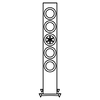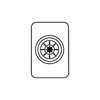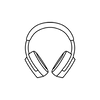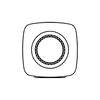FREQUENTLY ASKED QUESTIONS
LS50 WIRELESS
A1. Is de LS50 Wireless bruikbaar op mijn apparaten?
A2. Is mijn router bruikbaar met de LS50 Wireless?
A3. Ik wil meer weten over de toepasbaarheid van de LS50 Wireless.
A4. Wanneer zou ik de luidsprekers moeten resetten?
A5. Hoe ga ik terug naar de fabrieksinstellingen?
A6. Is de verbindingskabel tussen de luidsprekers vervangbaar?
A7. Ik zie het bovenste lampje knipperen. Wat moet ik doen?
A8. Hoe update ik de firmware?
A9. Hoe weet ik of mijn firmware up to date is?
A10. Hoe kan ik de auto standby-tijd verlengen of uitzetten?
B1. Hoe start ik Wi-fi streaming?
B3. Hoe geef ik mijn luidsprekers een andere naam binnen het netwerk?
B4. Hoe meldt ik de luidsprekers aan in een nieuw netwerk?
B5. Hoe verbeter ik de streaming stabiliteit?
B6. Waarom wordt mijn wireless streaming soms onderbroken?
B8. Het lukt nog steeds niet. Wat te doen?
B9. Ik zie een continu wit oplichtende witte Wi-fi indicator maar de App ziet de luidspreker niet.
B10. LS50 Wireless is verbonden maar streaming start niet.
B11. Kan ik beurtelings vanaf twee apparaten streamen?
B12. Kan ik een luidspreker met afwijkende weergavefuncties in Wi-fi aansluiten?
B13. Ondersteund de LS50 Wireless ook DLNA?
B14. Kan ik muziek van DLNA-servers afspelen?
B15. Streamt de LS50 Wireless App mijn Hi-Res bestanden in volledige resolutie?
B16. Ondersteund de LS50 Wireless afspelen zonder pauzes?
B17. Welke formaten worden Wi-fi ondersteund?
B18. Welke online muziekstreamingdiensten zijn er voor de LS50 Wireless beschikbaar?
B19. Kan ik content van Apple Music streamen met de LS50 Wireless app?
C1. Waarom werkt de afstandsbediening niet?
C2. Mijn afstandsbediening werkt niet goed meer. What can I do?
D1. Hoe activeer ik de Bluetooth-functie op mijn iOS-apparaat?
D2. Hoe activeer ik de Bluetooth-functie op mijn Android apparaat?
D3. Ik zie geen “LS50 Wireless” in de Bluetooth lijst.
D4. Ik kan LS50 Wireless zien in de lijst Bluetooth-apparaten maar de verbinding mislukt.
D5. Hoe sluit ik LS50 Wireless aan op twee Bluetooth apparaten?
D6. Hoeveel apparaten worden door LS50 Wireless onthouden?
D7. Hoe ontkoppel ik LS50 Wireless van een aangesloten apparaat?
E1. Moet ik een USB Audio driver installeren?
E2. Ik krijg de USB audio driver niet geïnstalleerd. Wat moet ik doen?
E3. Ik kan via USB vanaf mijn computerde muziek niet afspelen.
E4. Ik wil niet dat systeem geluiden dwars door mijn muziek klinken. Wat kan ik doen?
F1. Hoe sluit ik LS50 Wireless aan op een TV?
F2. Er komt een raar geluid uit mijn TV. Wat moet ik doen?
F3. Ondersteund de optische digitale ingang hoge resolutie audio?
ANSWERS
A1. Is de LS50 Wireless bruikbaar op mijn apparaten?
Door de vele mogelijkheden die de LS50 Wireless biedt kunt u de meeste thuis gebruikte apparaten draadloos verbinden. Dit zijn enkele veel voorkomende toepassingen voor LS50 Wireless. De wijze van verbinden is afhankelijk van de eisen van elk afzonderlijk apparaat.
- Wi-Fi : Smartphone, tablet, computer, NAS met DLNA controller/server
- Bluetooth: Smartphone, tablet, computer
- USB Type B: Computer (Windows/ Mac)
- Optisch: TV, Blu-ray speller, CD speler, set-top box, spelcomputer
- RCA Analoog: Smartphone, tablet, media speler
- Subwoofer uit: Subwoofer
A2. Is mijn router bruikbaar met de LS50 Wireless?
LS50 Wireless ondersteunt de meeste routers. Specifieke technische vereisten zijn:
- Uw router dient IEEE 802.11a/b/g/n te ondersteunen.
- Beveiliging protocol WPA2, een mix van WPA2/WPA, WEP en open netwerken. Om veiligheids redenen wordt een open netwerk niet aanbevolen.
- WEP is een verouderde codering en kan leiden tot problemen bij de configuratie en streaming van data. Aanbevolen is om het WPA2 beveiligde protocol te gebruiken. Raadpleeg de handleiding van uw router om dit protocol in te stellen.
- Kanaal 1-11 (2.4GHz) en (5.2GHz) de kanalen 36, 40, 44, 48 worden ondersteund. Aanbevolen is om de router in te stellen op een kanaal wat niet door nabije andere routers wordt gebruikt. Raadpleeg de handleiding van uw router om de kanalen in te stellen.
Opmerking: Het streamen van muziek in hoge resolutie over een 5GHz Wi-Fi netwerk met een overdracht snelheid van minimaal 1300Mbps biedt het beste resultaat.
A3. Ik wil meer weten over de toepasbaarheid van de LS50 Wireless.
Wi-Fi:
Dual-band 2.4GHz/5GHz
DLNA Digital Media Renderer
Bluetooth:
Android 2.3 of hoger en iOS 6.0 en hoger
USB:
Windows 7 of hoger en Mac OSX 10.6 en hoger
Optical:
PCM digital audio
App:
Android 4.1 of hoger en iOS 7.0 en hoger
A4. Wanneer zou ik de luidsprekers moeten resetten?
Een reset naar fabrieksinstellingen (Factory Reset) heeft twee doelen:
- De luidsprekers op een ander netwerk aansluiten
- Oplossen van onbekende problemen
Een reset naar fabrieksinstellingen betekent:
- De Wi-Fi netwerk instellingen vervallen
- Eerder aangesloten Bluetooth apparaten worden gewist
- EQ instellingen worden gewist. De luidspreker opstelling wordt ingesteld op “Freespace” en “Stand”
- Het volume gaat naar de standaard instelling
- De luidspreker gaat naar Wi-fi en is klaar om te worden geconfigureerd.
A5. Hoe ga ik terug naar de fabrieksinstellingen?
- Druk met een paperclip of klein voorwerp op de “Reset” toets op het achter paneel.
- Laat los wanneer het knipperende groene licht continu gaat branden.
A6. Is de verbindingskabel tussen de luidsprekers vervangbaar?
De LS50 Wireless wordt standard geleverd met een hoogwaardige Cat-6 kabel met vergulde connectoren. Indien vervanging gewenst is raden wij aan een goede kwaliteit Cat5e of hoger netwerkkabel toe te passen.
A7. Ik zie het bovenste lampje knipperen. Wat moet ik doen?
Als je de lampjes voor bronselectie, Bluetooth en lager volume gelijktijdig ziet knipperen, betekent dit dat de linker-luidspreker geen verbinding heeft.
- Controleer of de linker-luidspreker is ingeschakeld.
- Controleer of de luidsprekerkabel is aangesloten.
- Controleer of de luidsprekerkabel correct op de LAN-poort is aangesloten.
- Schakel na het controleren van bovenstaande punten de luidsprekers uit en dan weer aan
Als de aan/uit-knop knippert, betekent dit dat er sprake is van een systeemfout.
- Neem contact op met uw lokale dealer of servicecenter voor verdere hulp
Indien de AUX-, Optische en Bluetooth LEDs gelijktijdig knipperen, is er sprake van een systeemfout in de linker-luidspreker.
- Neem contact op met uw lokale dealer of servicecenter voor verdere hulp
A8. Hoe update ik de firmware?
Eén van de beste eigenschappen van de LS Wireless is dat hij al maar beter wordt. Het updaten van de firmware lost programmafouten op en/of brengt nieuwe features. Zorg er dus voor dat uw luidsprekers up to date zijn.
Download de firmware upgrade-tool via de KEF product support-pagina ( https://nl.kef.com/pages/product-support ). Volg de stap-voor-stap instructies om uw luidsprekers te updaten.
A9. Hoe weet ik of mijn firmware up to date is?
We raden iedereen aan om hun LS Wireless-luidsprekers te updaten naar de meest recente firmwareversie om maximaal van verbeteringen en bug fixes te profiteren.
Download de firmware upgrade tool via de KEF-product support-pagina. ( https://nl.kef.com/pages/product-support ). Volg de stap-voor-stap instructies. Hierbij wordt ook aangegeven of er recentere updates beschikbaar zijn.
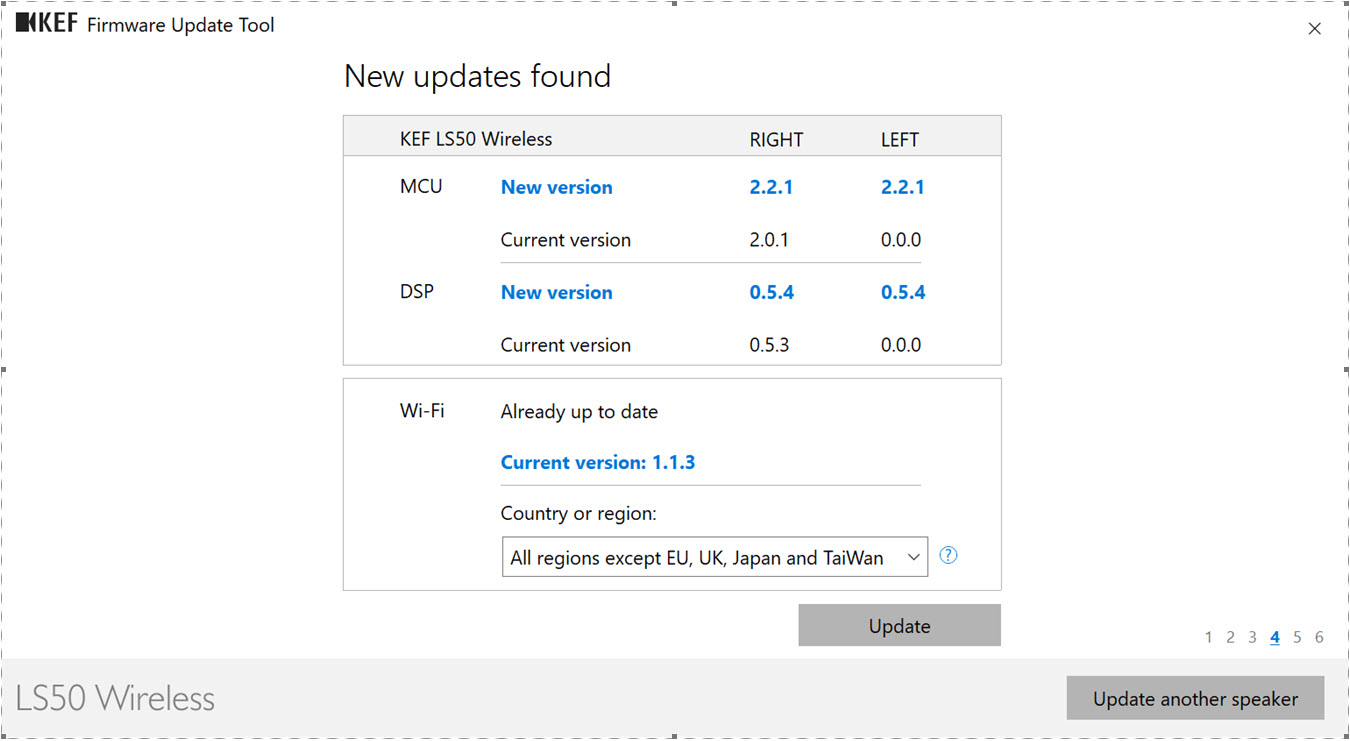
A10. Hoe kan ik de auto standby-tijd verlengen of uitzetten?
Als standaard fabrieksinstelling zal de luidspreker na 20 minuten rust in de standby-mode gaan. De meest recente firmware update maakt het mogelijk deze -tijd te verlengen of auto standby uit te zetten.
Download de firmware upgrade-tool via de KEF-product support-pagina ( https://nl.kef.com/pages/product-support ). Follow the step-by-step instructions to update your speaker.
Het instellen van de standby-tijd kan aan de achterzijde van de rechter-luidspreker. De procedure voor elke setting is als volgt:
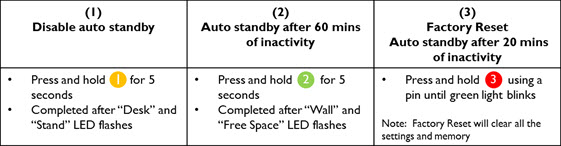
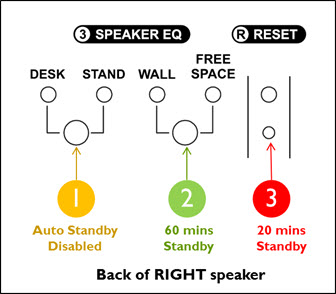
Pictures
(1) Auto-standby na 60 minuten inactiviteit:
- Houdt X voor 5 seconden ingedrukt
- Afgerond wanneer “Desk” en “Stand” LEDs knipperen
(2) Auto standby uitschakelen:
- Houdt X voor 5 seconden ingedruk
- Afgerond wanneer “Wall” en “Free Space” LEDs knipperen
Factory reset auto-standby na 20 minuten inactiviteit
- Houdt X ingedrukt totdat het groene lichtje knippert. Gebruik hiervoor een pennetje.
Opmerking: Factory Reset zal alle eerder aangebrachte wijzigingen uit het geheugen wissen.
SPEARKER EQ
RESET
BUREAU
STANDAARD
MUUR
VRIJ
Auto standby uitschakelen
60 min standby
20 min standby
Achterzijde rechter-luidspreker
B1. Hoe start ik Wi-fi streaming?
Download de KEF LS50 Wireless App en volg de stap-voor-stap instructies.
B2. Welk router gebruik ik?
Voor de hoogste streaming stabiliteit word teen dual-band router aanbevolen. Het streamen van muziek in hoge resolutie middels een 5GHz Wi-fi netwerk met een snelheid van minimaal 1300Mbps biedt het beste resultaat. Zie onderstaande aanbevelingen:
- Uw router dient IEEE 802.11a/b/g/n te ondersteunen.
- Beveiliging protocol WPA2, een mix van WPA2/WPA, WEP en open netwerken. Om veiligheids redenen wordt een open netwerk niet aanbevolen.
- WEP is een verouderde codering en kan leiden tot problemen bij de configuratie en streaming van data. Aanbevolen is om het WPA2 beveiligde protocol te gebruiken. Raadpleeg de handleiding van uw router om dit protocol in te stellen.
- Kanaal 1-11 (2.4GHz) en (5.2GHz) de kanalen 36, 40, 44, 48 worden ondersteund. Aanbevolen is om de router in te stellen op een kanaal wat niet door nabije andere routers wordt gebruikt. Raadpleeg de handleiding van uw router om de kanalen in te stellen.
B3. Hoe geef ik mijn luidsprekers een andere naam binnen het netwerk?
U doet dit via de KEF LS50 Wireless app.
Kies “Settings” > “My speakers”
Selecteer uw luidsprekers en kies “Speaker name” om deze te wijzigen.
B4. Hoe meldt ik de luidsprekers aan in een nieuw netwerk?
Doe een “Factory reset” om de luidsprekers in een nieuw netwerk op te nemen
- Druk met een paperclip of klein voorwerp op de “Reset” toets op het achter paneel.
- Laat los wanneer het knipperende groene licht continu gaat branden
- De Wi-fi signaal indicator knippert afwisselend rood en wit. U kunt nu opnieuw het netwerk configureren.
- Open de “LS50 Wireless App” en selecteer “Setup new speaker”
B5. Hoe verbeter ik de streaming stabiliteit?
- Wij adviseren hoge resolutie bestanden te streamen via een 5GHz Wi-fi netwerk met een snelheid van minimaal 1300Mbps.
- Interferentie van een nabijgelegen Wi-fi apparaat kan de signaaloverdracht hinderen of verzwakken. Bepaal middels een signaalsterkte App of een sterker kanaal beschikbaar is. Raadpleeg de handleiding van uw router voor nadere informatie.
- Wi-fi signalen kunnen in kwaliteit en sterkte variëren. De luidsprekers en mobiele apparaten dienen een krachtig Wi-fi signaal te ontvangen.
- Gedurende streaming, binnen een zwak of druk bezet Wi-fi netwerk, zijn minimale onderbrekingen onvermijdelijk.
- Een druk netwerkverkeer als gevolg van vele aangesloten apparaten is veelal de oorzaak van signaalonderbrekingen. Om verzekerd te zijn van een ononderbroken streaming vermijdt dan intensief dataverkeer binnen het netwerk.
- Uitschakeling van “Gapless Control” op media spelers (bijv. BubbleUPnP) kan de stabiliteit verbeteren.
B6. Waarom wordt mijn wireless streaming soms onderbroken?
Kleine onderbrekingen zijn normaal. Zeker bij een zwak Wi-fi signal of veel dataverkeer. Een zware netwerkbelasting, door meerdere aangesloten apparaten, is de meest voorkomende oorzaak. Wij raden aan geen grote downloads of uploads te doen gedurende streaming weergave.
Interferentie van andere Wi-fi apparaten kan een stabiele signaaloverdracht verhinderen. Bepaal middels een signaalsterkte App of een sterker kanaal beschikbaar is. Raadpleeg de handleiding van uw router voor nadere informatie.
B7. Mijn oorspronkelijke configuratie werkt niet meer en de Wi-fi indicatie kleurt rood. Wat moet ik doen?
Als de configuratie niet werkt en de Wi-fi indicatie is rood gekleurd doe dan een reset van de luidspreker en probeer opnieuw.
Volg, gebruik makend van de “LS50 Wireless APP”, deze instructies:
- Druk met een paperclip of klein voorwerp op de “Reset” toets op het achter paneel.
- Laat los wanneer het knipperende groene licht continu gaat branden
- De Wi-fi signaal indicator knippert afwisselend rood en wit. U kunt nu opnieuw het netwerk configureren.
- Open de “LS50 Wireless App” en selecteer “Setup new speaker”
B8. Het lukt nog steeds niet. Wat te doen?
- Zorg ervoor dat u de juiste router wachtwoord hebt ingevoerd.
- Vermijd de keuze van kanaal 1 binnen een 2,4 GHz-netwerk. Om router van kanaal te veranderen, verwijzen wij u naar de gebruikershandleiding van uw router
- De LS50 Wireless ondersteund binnen een 5.2 GHz netwerk uitsluitende de kanalen 36, 40, 44, 48. Raadpleeg de handleiding van uw router om de kanalen in te stellen.
- Neem, bij aanhoudende problemen, contact op met uw dealer of service center
B9. Ik zie een continu wit oplichtende witte Wi-fi indicator maar de App ziet de luidspreker niet.
Volg onderstaande stappen voor de oplossing:
- Sluit de App en start deze opnieuw
- Indien een andere DLNA controller App heeft, kijk dan daarin of de LS50 Wireless daarin verschijnt.
- Herstart de luidspreker
- Reset de luidspreker en start de configuratie
- Neem, bij aanhoudende problemen, contact op met uw dealer of service center
B10. LS50 Wireless is verbonden maar streaming start niet.
Streaming heeft, in tegenstelling tot het afspelen van muziek uit andere bronnen, tijd nodig om grote hoge resolutie muziekbestanden te bufferen. U dient derhalve een beetje geduld te hebben.
- Zorg dat de luidspreker correct op een netwerk is aangesloten. Een continu wit brandende Wi-fi indicatie bevestigd dit
- Zorg ervoor dat de luidspreker binnen de App herkend wordt
- Wacht even met afspelen van een geselecteerde track vooral als u een Hi-Res muziekbestand heeft gekozen
- Vermijd het verzenden van te veel commando's in een keer
- Sluit de App en start deze opnieuw bij aanhoudende problemen
- Herstart de luidspreker
- Reset de luidspreker en start de configuratie
- Neem, bij aanhoudende problemen, contact op met uw dealer of service center
B11. Kan ik beurtelings vanaf twee apparaten streamen?
We raden aan vanaf een apparaat tegelijk te streamen en om de muziek op een media server, die wordt gecontroleerd door één apparaat, te zetten.
B12. Kan ik een luidspreker met afwijkende weergavefuncties in Wi-fi aansluiten?
Indien de luidspreker niet in Wi-Fi-modus is geactiveerd dan zal het niet door de LS50 Wireless App of andere diensten zichtbaar zijn.
| Wi-FI mode | Bluetooth mode | AUX mode | Optical mode | PC mode | |
|---|---|---|---|---|---|
| Initial setup | ✔ | ✘ | ✘ | ✘ | ✘ |
| Music Playback | ✔ | ✘ | ✘ | ✘ | ✘ |
| Sound settings | ✔ | ✔ | ✔ | ✔ | ✔ |
B13. Ondersteund de LS50 Wireless ook DLNA?
Ja. LS50 Wireless is een DLNA Digital Media Renderer en kan muziek afspelen van andere DLNA-servers.
B14. Kan ik muziek van DLNA-servers afspelen?
Ja. Ga naar de LS50 Wireless App, open het menu aan de linkerkant, tik "Media Servers" aan en u zult de in uw thuisnetwerk zichtbare media servers zien.
B15. Streamt de LS50 Wireless App mijn Hi-Res bestanden in volledige resolutie?
Ja. De LS50 Wireless App doet geen hercodering of downsampling.
B16. Ondersteund de LS50 Wireless afspelen zonder pauzes?
LS50 Wireless ondersteunt geen afpelen zonder pauzes.
B17. Welke formaten worden Wi-fi ondersteund?
| Format | File Extension | Stream Type | Sampling Frequency (KHz) | Audio Word Size (bits) | Audio Channel | Bit Rate (kbps) | VBR/CBR |
|---|---|---|---|---|---|---|---|
| MP3 | mp3 | MPEG-1/2 Layer-III | 8 - 48 | 16 | 2 | 8 - 320 | Supported |
| WMA | asf, wma | WMA2/7/8/9/10 | 8 - 48 | 16 | 2 | 5 - 320 | Supported |
| LPCM | wav | LPCM | 8 - 192 | 16, 24 | 2 | - | - |
| ALAC | m4a | ALAC | 32 - 192 | 16, 24 | 2 | - | - |
| FLAC | flac | FLAC | 8 - 192 | 16, 24 | 2 | - | - |
| Ogg Vorbis | ogg | Ogg | 8 - 192 | 16, 24 | 2 | 16 -128 | Supported |
| AIFF | aiff or aif | AIFF | 32 - 192 | 16, 24 | 2 | - | - |
| AAC | m4a aac 3gp 3g2 |
MPEG-4 AAC MPEG-4 HE AAC (AAC Plus v1/2) |
32 - 96 | 16 | 2 | 16 - 320 | Supported |
B18. Welke online muziekstreamingdiensten zijn er voor de LS50 Wireless beschikbaar?
We zijn verheugd te kunnen melden dat TIDAL nu in onze LS50 Wireless app is geïntegreerd. Deze lossless streamingdienst is geïntegreerd voor een meeslepende geluidservaring van hoge kwaliteit. Download de nieuwste LS50 Wireless app in de Google Play Store of de Apple App Store.
Voor andere steamingplatformen zoals Spotify, KKBox, Pandora en Apple Music, kunt u de Bluetooth-verbinding gebruiken om muziek naar uw luidsprekers te streamen.
We werken continu aan het integreren van meer streamingdiensten in het systeem. Blijf ons volgen.
B19. Kan ik content van Apple Music streamen met de LS50 Wireless app?
Een Apple Music streamingabonnement wordt niet ondersteund. Voor andere gekochte of in de iTunes bibliotheek geïmporteerde muziek, dient deze eerst worden gedownload voordat deze naar de LS50 Wireless gestreamd kan worden.
| Apple Music Subscription | Music purchased from iTunes | Imported music collection | |
|---|---|---|---|
| On cloud | ✘ | ✘ | ✘ |
| Downloaded | ✘ | ✔ | ✔ |
C1. Waarom werkt de afstandsbediening niet?
There are several possible reasons:
- Zorg ervoor dat u, bij een nieuwe afstandsbediening, de batterij bescherming van een hebt verwijderd. Draai de afstandsbediening om en kijk naar de achterkant. U ziet een dunne transparante strip onder de batterij. Verwijder deze.
- Uw afstandsbediening kan een nieuwe batterij nodig hebben. Verwijder de batterijklep en vervang de oude door een nieuwe CR2032 3V batterij.
- Zorg ervoor dat er geen obstakels tussen de afstandsbediening en de sensor op de rechter luidspreker staan.
- Zorg ervoor dat u binnen het normale bereik van 5 meter tussen afstandsbediening en luidspreker blijft.
C2. Mijn afstandsbediening werkt niet goed meer. What can I do?
Waarschijnlijk heeft uw afstandsbediening een nieuwe batterij nodig. Verwijder de batterijklep en vervang de oude door een nieuwe CR2032 3V batterij.
D1. Hoe activeer ik de Bluetooth-functie op mijn iOS-apparaat?
Ga naar “Instellingen” en activeer “Bluetooth”
D2. Hoe activeer ik de Bluetooth-functie op mijn Android apparaat?
Ga naar “Instellingen” en activeer “Bluetooth”
D3. Ik zie geen “LS50 Wireless” in de Bluetooth lijst.
Soms duurt het iets langer voordat de LS50 Wireless zichtbaar wordt. Zoek opnieuw naar Bluetooth apparaten.
Als je na verversen de "KEF LS50 Wireless" nog niet in de lijst kan zien schakelt u de Bluetooth-functie op uw apparaat uit en weer aan.
Als de problemen aanhouden, start dan uw apparaat en de LS50 opnieuw op.
D4. Ik kan LS50 Wireless zien in de lijst Bluetooth-apparaten maar de verbinding mislukt.
Zet de Bluetooth-functie uit en weer aan. Als dit niet helpt, start dan uw apparaat en de LS50 opnieuw op.
Als de problemen aanhouden en u was eerder wel verbonden met de LS50 Wireless, verwijder dan "KEF LS50 Wireless" uit de lijst van apparaten en probeer opnieuw.
Als uw apparaat onder iOS draait, tikt u op de info knop naast "KEF LS50 Wireless" in de lijst met apparaten, selecteer "Vergeet dit apparaat" en bevestig.
Als uw toestel onder Android draait, tikt u op het "Instelling" icoon naast "KEF LS50 Wireless" of raakt u "KEF LS50 Wireless" aan (afhankelijk van het toestel) en selecteer vervolgens ontkoppelen.
D5. Hoe sluit ik LS50 Wireless aan op twee Bluetooth apparaten?
YU kunt tegelijkertijd twee Bluetooth apparaten op de LS50 Wireless aansluiten. LS50 Wireless speelt echter steeds slechts een van beide af.
- Verbindt het eerste apparaat met LS50 Wireless
- Ontkoppel het eerste apparaat. LS50 Wireless gaat vanzelf naar automatisch koppelen.
- Verbind nu het tweede apparaat met LS50 Wireless.
- Verbindt in de Bluetooth lijst het eerste apparaat opnieuw met LS50 Wireless
D7. Hoe ontkoppel ik LS50 Wireless van een aangesloten apparaat?
Onder iOS: tik op de info knop naast "KEF LS50 Wireless" in de lijst met apparaten, selecteer "Vergeet dit apparaat" en bevestig.
Onder Android: tik u op het "Instelling" icoon naast "KEF LS50 Wireless" of raakt u "KEF LS50 Wireless" aan (afhankelijk van het toestel) en selecteer vervolgens ontkoppelen.
D8. Ondersteunt mijn smartphone/tablet aptX®?
YControleer hier de lijst van compatibele apparaten:
E1. Moet ik een USB Audio driver installeren?
Voor Windows 7/ 8/ 8.1/ 10, dient u een USB audio driver te downloaden.
- Ga naar www.kef.com/ls50wireless/usb_audio
- Download de USB audio driver
- Verbind computer en luidspreker middels een USB kabel
- Zet uw luidspreker in PC stand
- Installeer de USB audio driver
E2. Ik krijg de USB audio driver niet geïnstalleerd. Wat moet ik doen?
De installatieprocedure kan langer dan een minuut duren. Zorg ervoor dat de luidspreker is ingeschakeld en in de PC-stand blijft tijdens de installatie.
Mislukken van de installatie kan veroorzaakt zijn door:
- Anti-virus software die installatie van de driver blokkeert. Wij raden u aan uw anti-virus programma tijdelijk uit te schakelen.
- Een Cloud dienst of NAS opslag kan installatie van de driver blokkeren. Wij raden u aan de installatie van de driver vanuit uw lokale bestanden te starten.
- Een Windows-update kan even duren afhankelijk van de snelheid van uw computer of apparaat en/of de hoeveelheid van geïnstalleerde stuurprogramma's. U kunt Windows Updates in het Configuratiescherm uitschakelen.
E3. Ik kan via USB vanaf mijn computerde muziek niet afspelen.
Indien u vanaf een Mac computer afspeelt of op uw PC gebruik maakt van special dan dient u wellicht handmatig in uw computer de LS50 Wireless als uitvoer apparaat te selecteren.
Mac OS X:
- Kies “Systeem voorkeuren” onder het Apple menu
- Klik op “Geluid”
- Klik op de “Uitvoer” tab
- Selecteer “KEF LS50 Wireless” uit de lijst
Windows 7 of later:
- Selecteer “Control Panel” onder het Start menu
- Klik op “Sound”
- Klik op de “Playback” tab
- Controleer of "KEF LS50 Wireless" geselecteerd is. Zo niet, klik met de rechter muis toets op “KEF LS50 Wireless” en selecteer “Set as Default Device”
E4. Ik wil niet dat systeem geluiden dwars door mijn muziek klinken. Wat kan ik doen?
Systeem geluiden kunnen worden uitgeschakeld:
Mac OS X:
- Kies “Systeem voorkeuren” onder het Apple menu
- Klik op “Geluid”
- Klik op de “Geluidseffecten” tab
- Zet “Laat geluidseffecten van gebruikersinterface” uit
Windows 7 or later:
- Kies “Control Panel” onder het Start menu
- Klik op “Sound”
- Klik op de “Sounds” tab
- Selecteer “No Sounds” onder “Sound Scheme” en klik op “OK”
E5. Hoe speel ik met een bepaalde resolutie muziek af?
De LS50 Wireless ondersteunt tot 192 kHz / 24-bit audio in de USB-modus. Het afspelen van de hogere sampling rates zal opnieuw worden bemonsterd op 192kHz.
De standaard sampling rate van uw computer kan mogelijk de weergave resolutie beperken. Zie hieronder hoe de output resolutie van uw computer handmatig te selecteren is:
Mac OS X:
- Ga naar "Utilities" (F4)
- Klik "Audio MIDI Setup"
- Kies "KEF LS50 Wireless"
- Kies ge gewenste instelling onder "Structuur"
Windows 7 or later:
- Kies “Control Panel” onder het Start menu
- Klik op “Sound”
- Klik op “Playback” tab
- Dubbelklik "KEF LS50 Wireless" om naar eigenschappen te gaan
- Selecteer "Advanced"; kies de gewenste sample rate onder "Default Format"
F1. Hoe sluit ik LS50 Wireless aan op een TV?
Kies op uw TV voor “PCM” als formaat voor de digitale uitgang
Raadpleeg de handleiding van uw TV voor nadere informatie omtrent instellingen voor digitale audio opties.
F2. Er komt een raar geluid uit mijn TV. Wat moet ik doen?
Controleer of de digitale audio-uitgang van uw TV is ingesteld op "PCM." Als er andere digitale verwerking selecties in uw TV mogelijk zijn (bijv. Dolby of DTS), schakel deze dan uit om het beste digitale signaal van de optische verbinding te garanderen.
H1. Er knipperen enkele symbolen. Wat moet ik doen?
Indien de indicatie van source selection, Bluetooth, en Vol+ tegelijk oplichten betekent dit dat de linker luidspreker niet is aangesloten.
- Controleer of de linker luidspreker op het lichtnet is aangesloten en ingeschakeld is
- Controleer of de verbindingskabel tussen beide luidsprekers is aangesloten
- Controleer of de verbindingskabel op juiste wijze op de LAN poorten is ingeplugd